Fire TV Stick(ファイヤースティック)リモコンのホームボタンが効かない・押してもホーム画面が映らない・表示されない時の対処法。

Fire TV Stickリモコンのホームボタンを押してもホーム画面に切り替わらない!!

結構不便だね、それは。。。。
こんなトラブル解消します。
- まずはFire TV Stickを再起動する
- Fire TV Stickのリモコンを再ペアリングする
- Fire TV Stickの設定を確認する
- テレビのHDMI連動機能を確認する
- テレビを変えてみる
- HDMIの差し込み口(ポート)を変えてみる
- HDMI延長ケーブルが原因の場合もある
- テレビを初期化する
- 時間を置く
ホームボタンは押せばテレビの電源がONになって一発でプライムビデオのホーム画面が表示されるし、戻るボタンを何度も押さずにホーム画面に戻れるからとにかく便利♪
ホームボタンが機能しないと、毎回テレビのリモコンでHDMIの入力切り替えをしなければいけません。
正直、面倒くさい。
これじゃあせっかくの引きこもりアイテムであるFire TV Stickを快適に使用できません!!
このFire TV Stickのリモコンのホームボタンが効かなくなる現象、必ずしもFire TV Stickに原因があるとは限らないようです。
テレビ側に原因があることも。。。。
本記事では、Fire TV Stickのリモコンのホームボタンが突然効かなくなった時の対処法についてまとめています。
ホームボタンが効かなくてイライラを募らせている方、必読です。
まずはFire TV Stickを再起動する
リモコンを含めたFire TV Stickの不調・不具合が疑われる時にまず最初にやるべきなのがFire TV Stickの『再起動』。
再起動といっても、いくつか方法があります。
ホームボタンが効かないだけであればリモコン操作は可能なので、リモコン操作からの再起動も可能です。
とりあえず、テレビのリモコンを使って手動でHDMI入力切り替えをすれば、プライムビデオのホーム画面は表示できます。
ホームボタン以外も効かない状況だと、Fire TV Stickのリモコン操作はほぼ使用できない状況なので再起動の方法は『電源プラグの抜き差し』の1択でしょうか。
▼Fire TV Stickの再起動についてまとめた記事はこちら
→ロゴ画面から進まない!Fire TV Stickの不具合・フリーズ時の対処法。再起動〜本体リセットまで!!
Fire TV Stickのリモコンを再ペアリングする
Fire TV Stickのリモコンのペアリングがうまくいってない可能性もあるため、再度ペアリングをしてみましょう。
▼Fire TV Stickのリモコンのペアリングについてまとめた記事はこちら
→電源・音量ボタン以外反応しない!Fire TV Stickのリモコンが動かない・効かないのはペアリングが原因!?
Fire TV Stickの設定を確認する
Fire TV Stick本体のHDMIの設定がうまくいってない場合にもホームボタンが機能しなくなることがあるようです。
HDMI CECデバイスコントロールの確認
Fire TV Stickの初期設定では、このHDMI CECデバイスコントロールは『オン』に設定されています。
『オフ』になっていないか確認します。
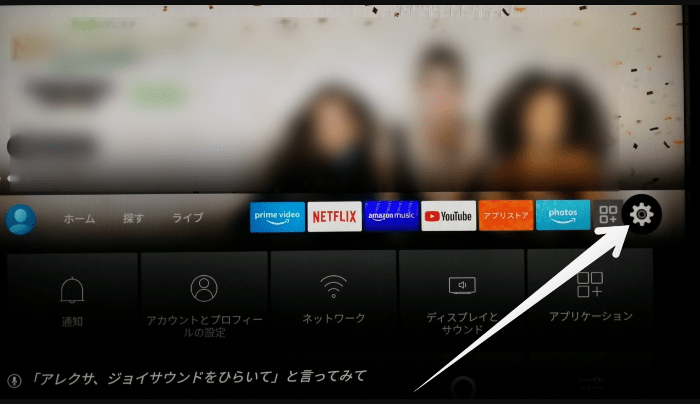
まずはおなじみのホーム画面からの『歯車のアイコン』を選択。
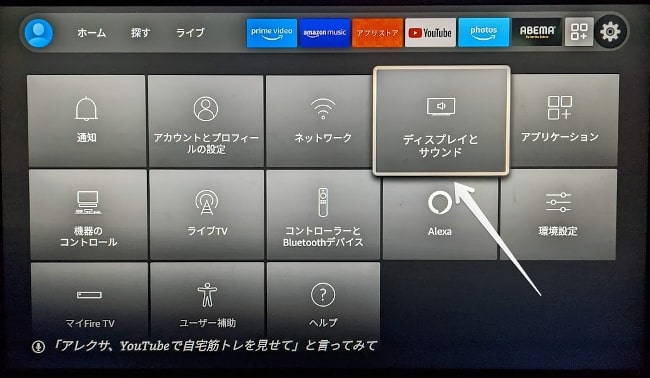
『ディスプレイとサウンド』を選択。
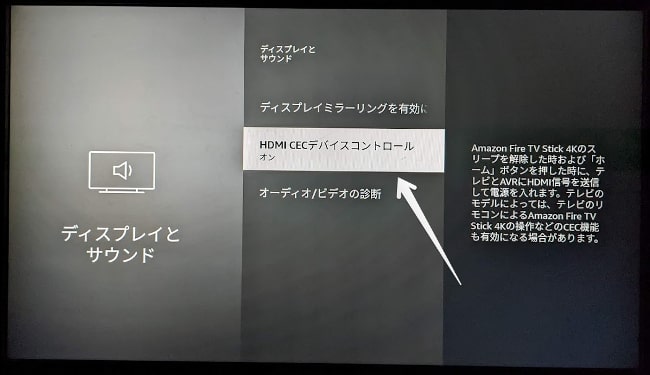
『HDMI CECデバイスコントロール』がオンになっていることを確認。
オフになっているようならクリックしてオンに変更。
これでOKです。
機器のコントロールの設定
機器のコントロール設定からホームボタンの設定を確認します。
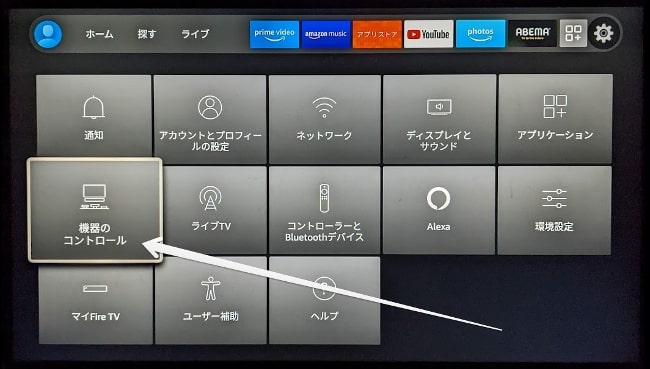
設定の画面から、『機器のコントロール』を選択。
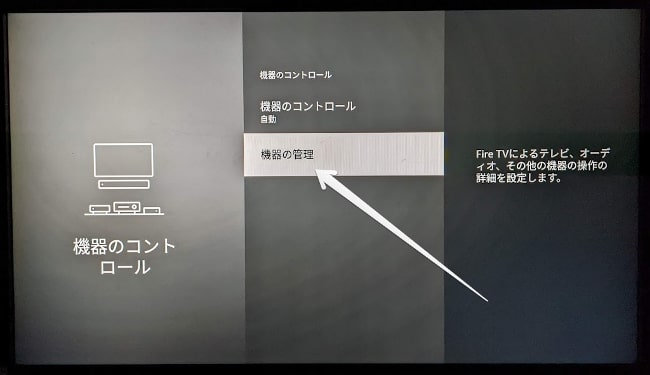
『機器の管理』を選択。
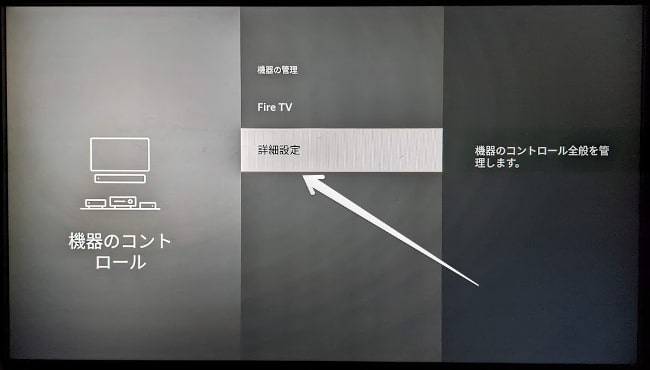
『詳細設定』を選択。
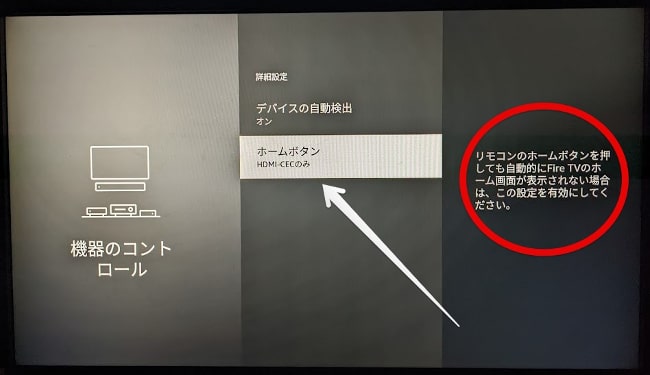
赤丸の中を注目してください。
正に今回起こっている現象ですよね。
『ホームボタン』を選択し、『HDMI-CECのみ』と『IRとHDMI-CEC』どちらかに切り替えて試してみます。
使用しているテレビによって組み合わせは変わるようなので、両方試してみる価値はありそうです。
テレビのHDMI連動機能を確認する
ここからはテレビ側の設定の確認です。
テレビと外部機器が連動する『HDMI連動機能』が有効になっているか確認します。
このHDMI連動機能はメーカーによって呼び方が違うようです。※例えば東芝のレグザだとレグザリンク
テレビのファームウエアの更新で、これらの設定がリセットされてしまうことがあるようです。
設定の確認手順は、メーカーごとで違いますが、だいたいの流れは同じです。
我が家のテレビはレグザなので、レグザでの設定方法を紹介しておきます。
HDMI連動機能の確認(東芝レグザ)
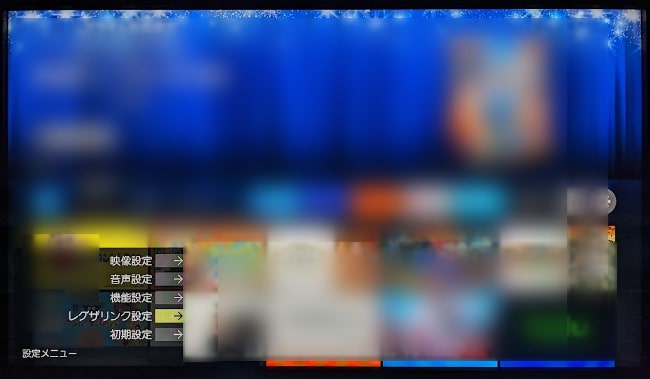
テレビのリモコンの設定メニューを押すとこのように設定メニューが表示される。
『レグザリンク設定』を選択。
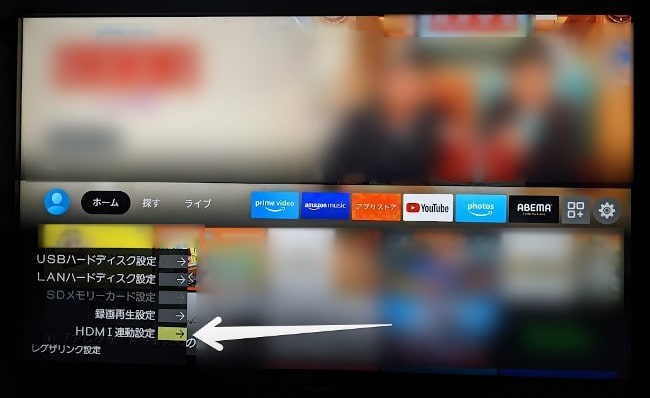
『HDMI連動設定』を選択。
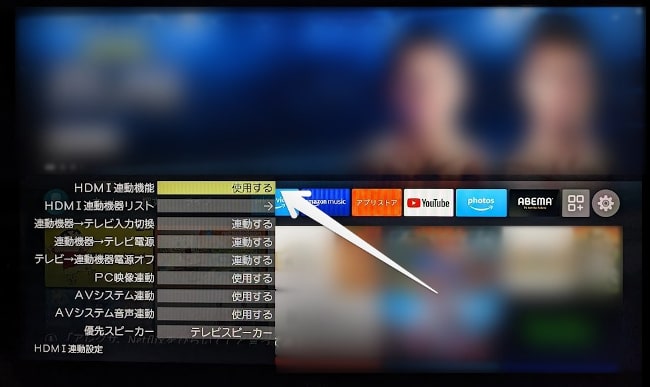
『HDMI連動機能』が使用するになっていればOK。
続けて、その下の『HDMI連動機能リスト』を選択。
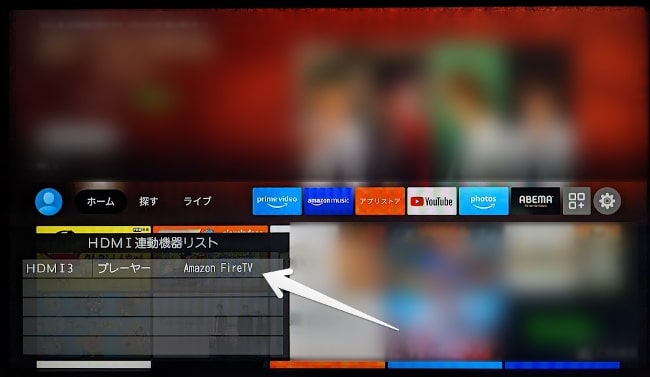
Fire TV Stickを挿しているHDMIポート番号とAmazon FireTVと表示されていればOK。
他のメーカーのテレビでも、同じような感じで確認できるかと思います。
→リモコンがなくなった!こんな時の対処法はコチラの記事で詳しく解説しています。
テレビを変えてみる
テレビ側の不具合が疑われる場合はFire TV Stickを使用するテレビを変えるのも1つの手段です。
まあ、可能な人限定の手段ですよね。
テレビなんか家に1台しかないよ😥
我が家もそうです。。。。
この方法は使えません。
同じ環境の方はこの方法はスルーして下さい。
HDMIの差し込み口(ポート)を変えてみる
テレビにHDMIの差し込み口が複数存在する場合、別の差し込み口に変えてみると改善する場合があります。
ただし、時間をおいて同じ差し込み口を使用してみると何事もなく使用できる場合もあります。
このことからもFire TV Stick本体の抜き差しだけで改善される場合もありそうです。
HDMI延長ケーブルが原因の場合もある
同じような事ですが、付属のHDMI延長ケーブルを使って、Fire TV Stickをテレビに接続している場合は、延長ケーブルを外して直接テレビに接続します。
又は、延長ケーブルを使用していなかった場合は、延長ケーブルを使用してFire TV Stickをテレビに接続してみます。
延長ケーブルの抜き差しだけでも改善する場合があります。
延長ケーブルは購入も可能なので、無くしてしまったという方はご心配なく。
テレビを初期化する
この辺りになってくると、かなり最終手段的な感じがしてきます。
『テレビの初期化』。
要するに、テレビを工場出荷状態に戻すことですね。
私自身はここまで試したことはありません。
ここにたどり着くまでにほぼ復旧してしまうので。。。。。
Fire TV Stickのリモコンのホームボタンが効かないだけでここまでするか!!!
そう感じてしまいますが、実際この初期化で改善される場合もあるようです。
初期化の方法はメーカーごとで異なるので、テレビを初期化したい場合は、各メーカーのホームページなどで確認して下さい。
時間を置く
時間を置いて使ってみたら普通に使えた!
次の日になったら普通に使えた!!
このパターンは結構あります。
色々試さずに、少し我慢して様子を見てもいいのかもしれません。
ただし、ホームボタンが効いたり効かなかったりする状況が頻繁に起こるようであれば、Fire TV Stickの故障や寿命を疑ってもいいかもしれません。
▼Fire TV Stickの寿命についてまとめた記事はこちら。
→【寿命は何年?】Amazon Fire TV Stickの寿命がきたら買い替えがおすすめ!
✔ プライビデオで物足りないと感じる方は
プライムビデオを利用していると、もっと多くの作品を見たい、機能面で少し物足りない、こう感じる人も少なくないかもしれません。
U-NEXTなら、業界No1を誇る27万以上の作品が見放題な上、機能面も充実しています。
ファイヤースティックがあれば新たな接続機器を用意しなくても簡単にテレビでU-NEXTの動画が楽しめます。
31日間の無料トライアルがあるので、リスクゼロで気軽に使い心地を試せるのも嬉しいですね。
まとめ
- Fire TV Stickの再起動
- Fire TV StickのHDMIの設定の確認
- テレビのHDMI連動機能の確認
- テレビの交換
- テレビのHDMI差し込み口を変える
- テレビの初期化
- 時間を置く
以上、Fire TV Stickのリモコンのホームボタンが機能しない時の対処法についてまとめました。
Fire TV Stickは何かと小さなトラブルが多いですが、対処法を知っておけばすぐに解決できるトラブルも多いと感じます。
小さなトラブルはサクッと解決して、Fire TV Stickを存分に楽しみたいですね。
✔ Fire TV Stickでプライムビデオを見るなら
テレビの大画面でプライムビデオを見れても、音質がイマイチだと感動も半減してしまいます。
Fire TV Stickでプライムビデオを楽しむのにオススメしたいのがAmazonのEchoシリーズ。
Bluetooth接続以外に干渉の受けづらい5GhzのWi-Fi接続にも対応してるの安定した環境で高音質を楽しめます。
贅沢に2台のEcho Dotを使って、本格的なホームシアターを楽しむのもアリですね。




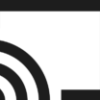


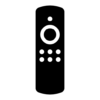


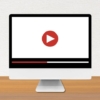




ディスカッション
コメント一覧
まだ、コメントがありません